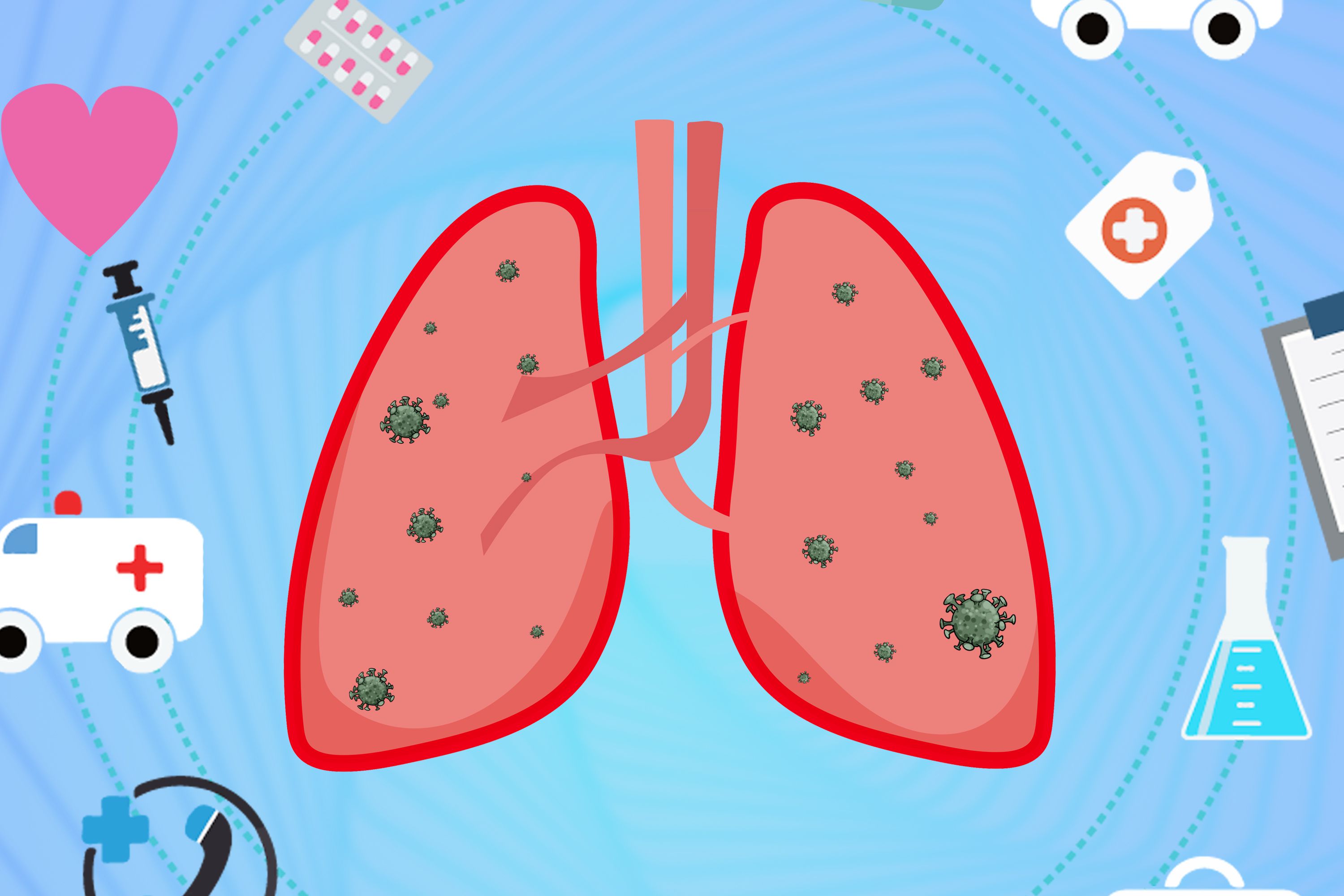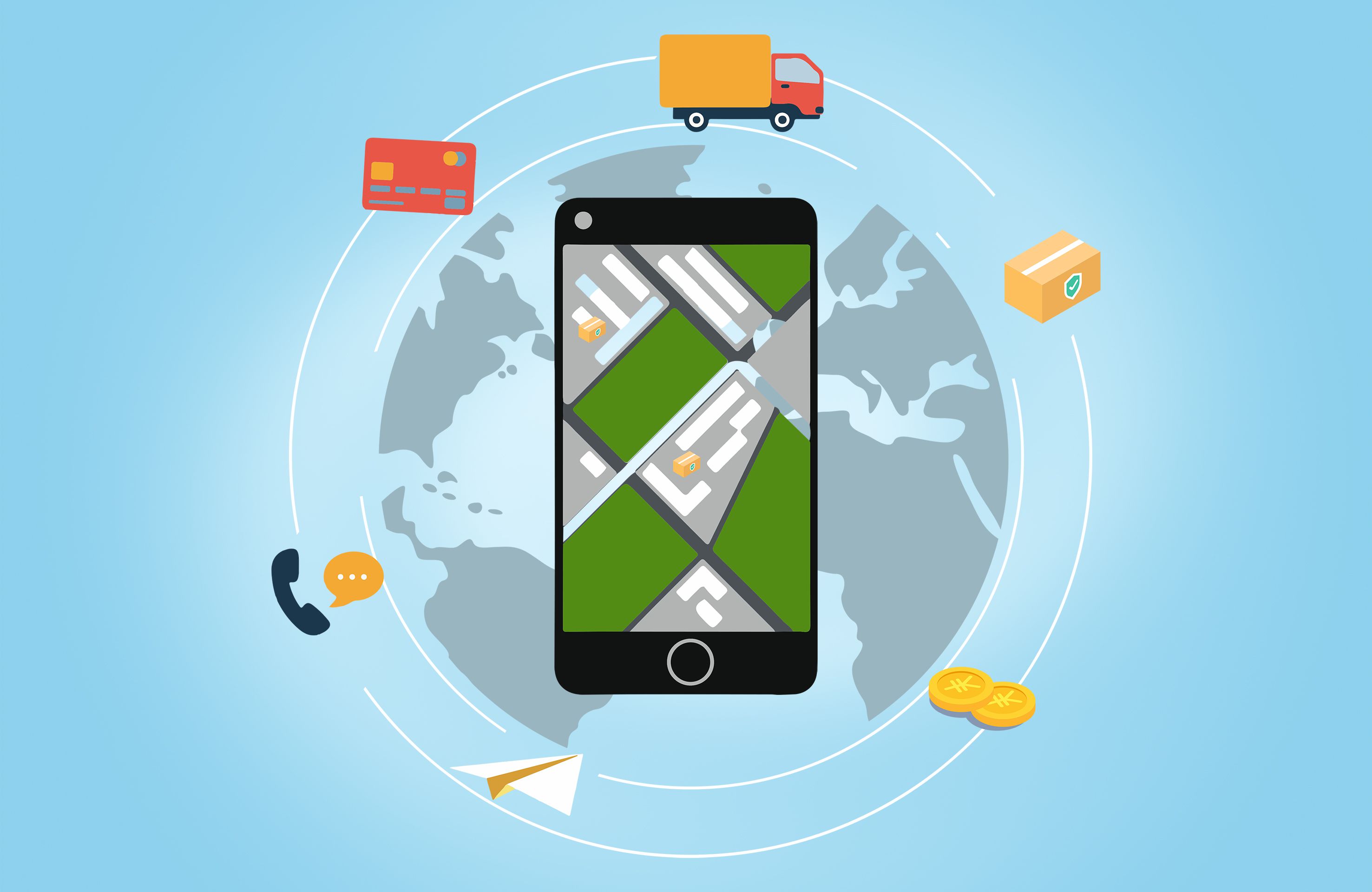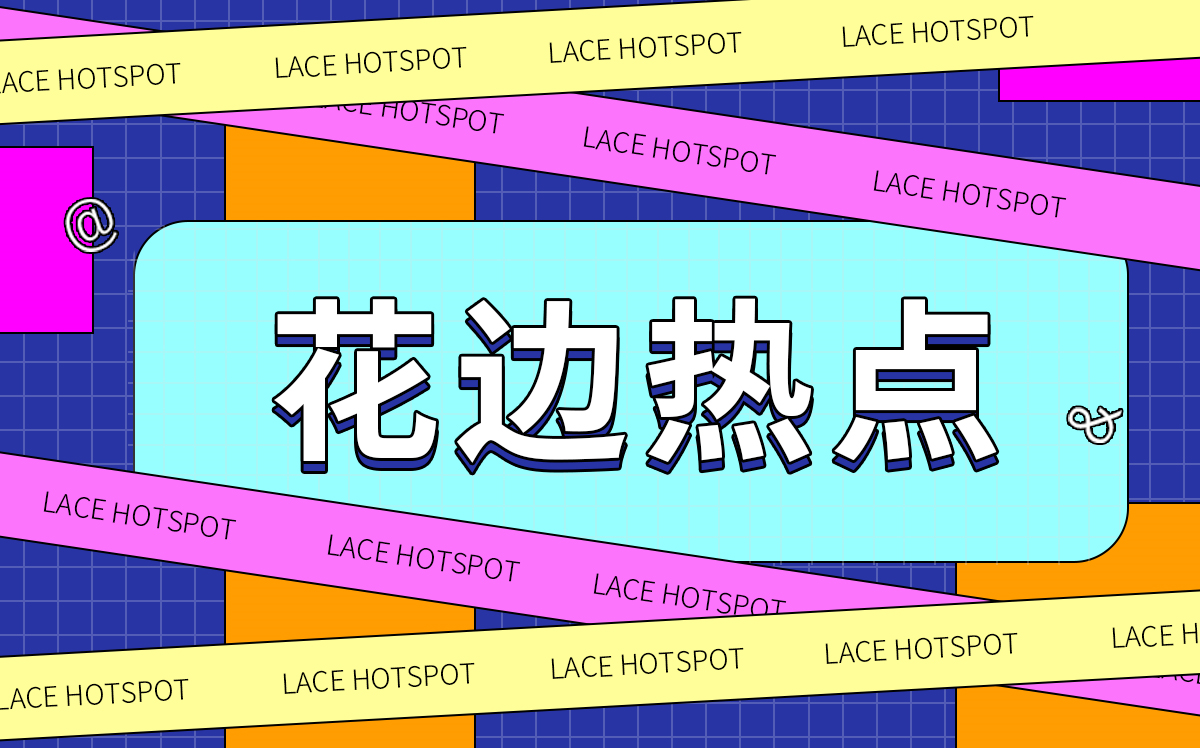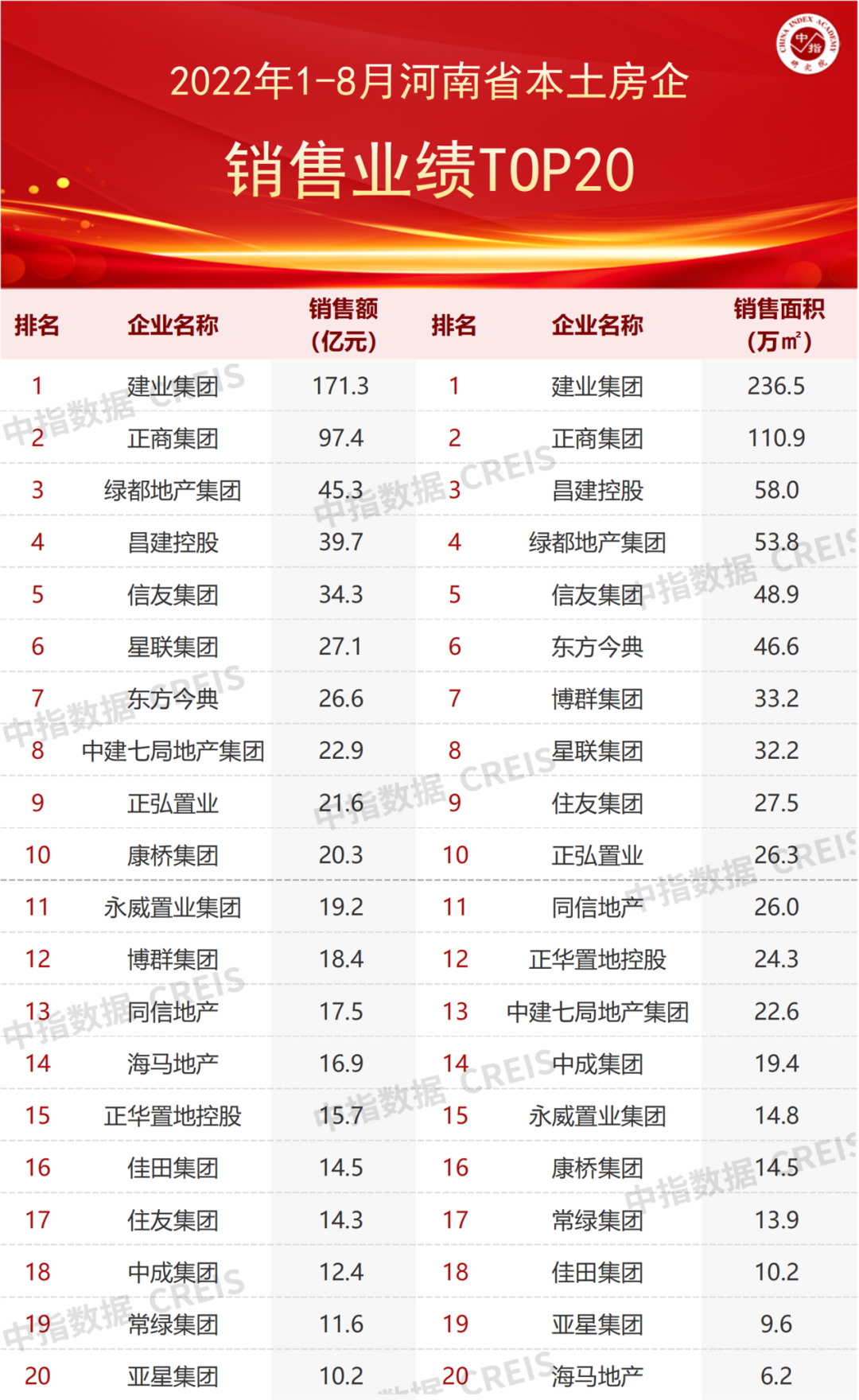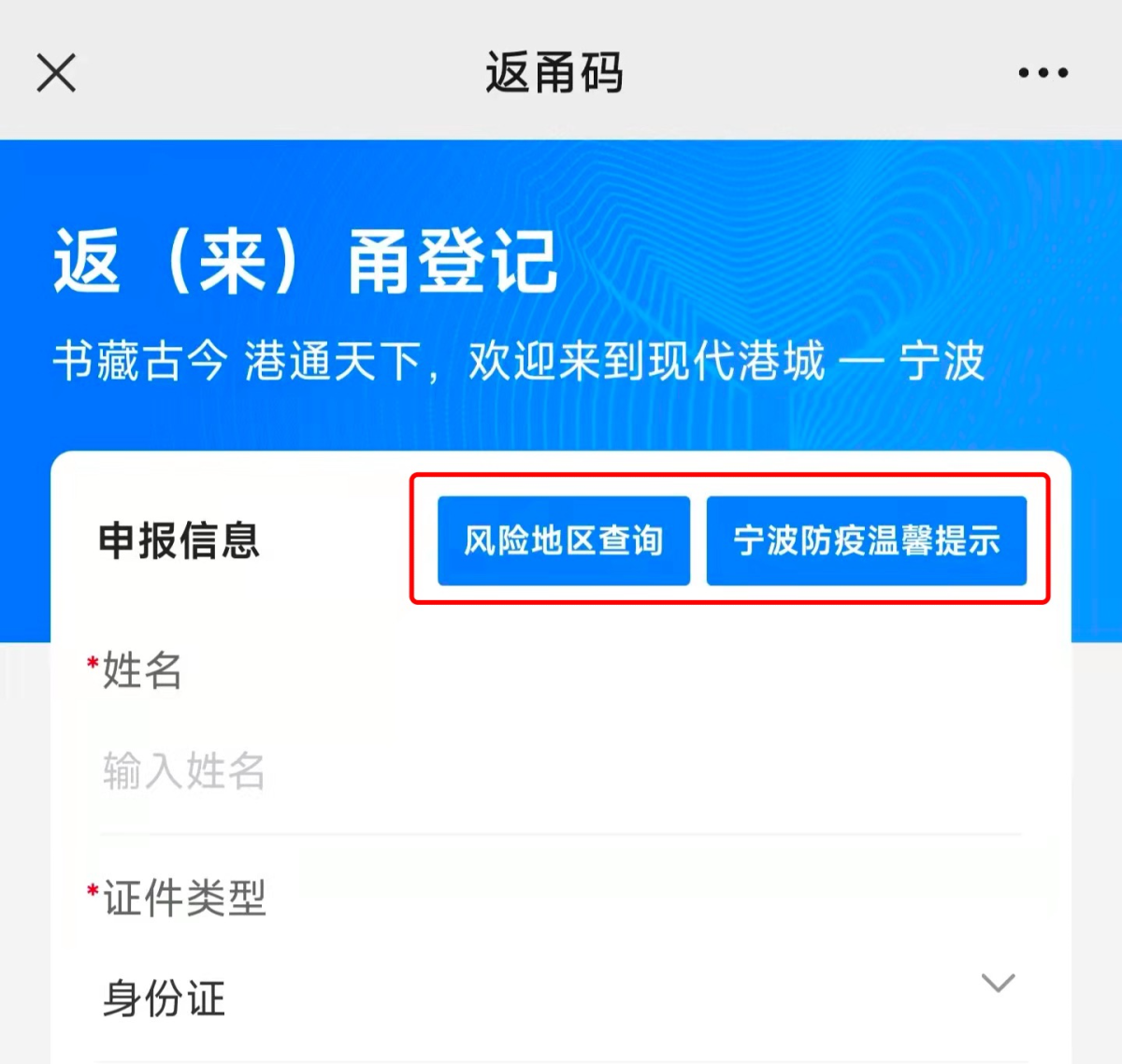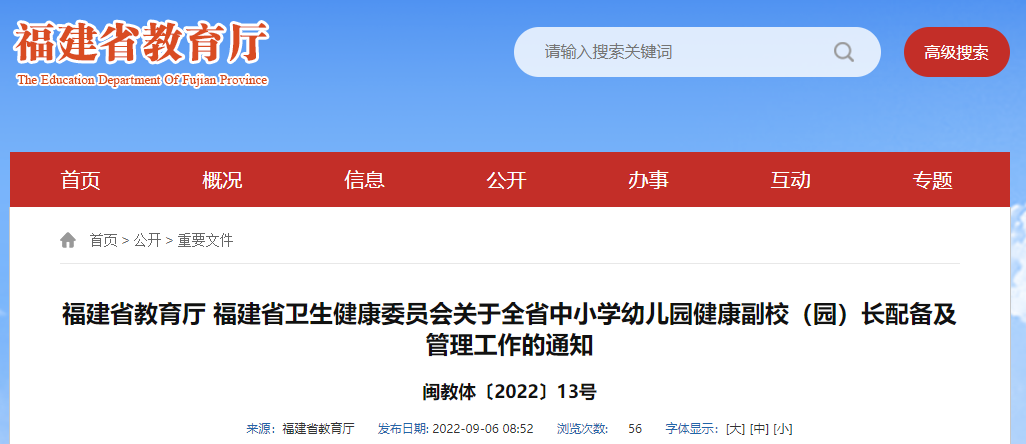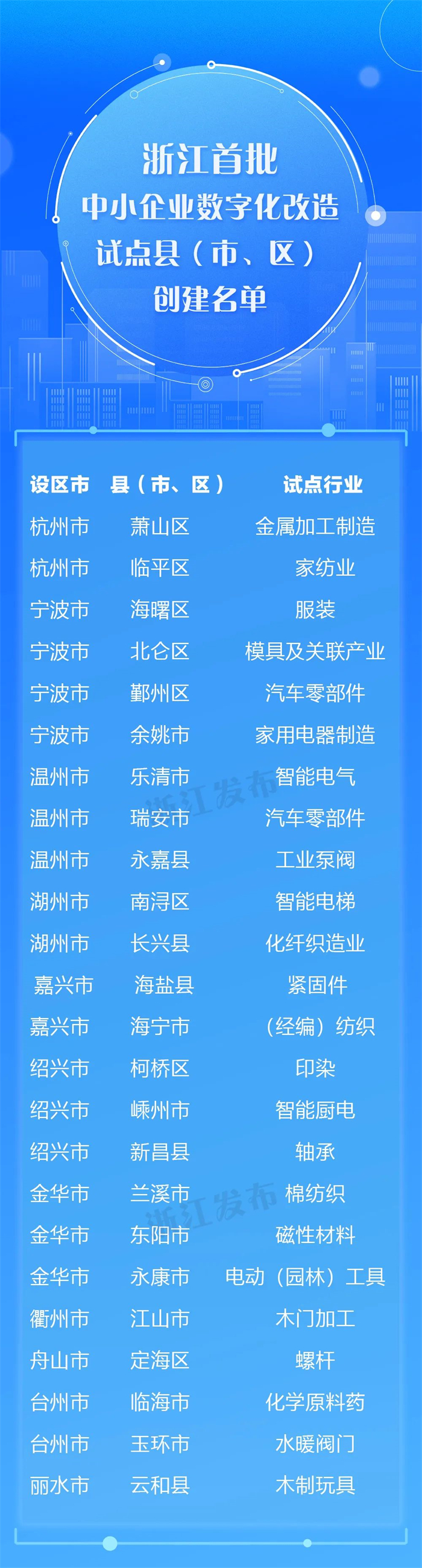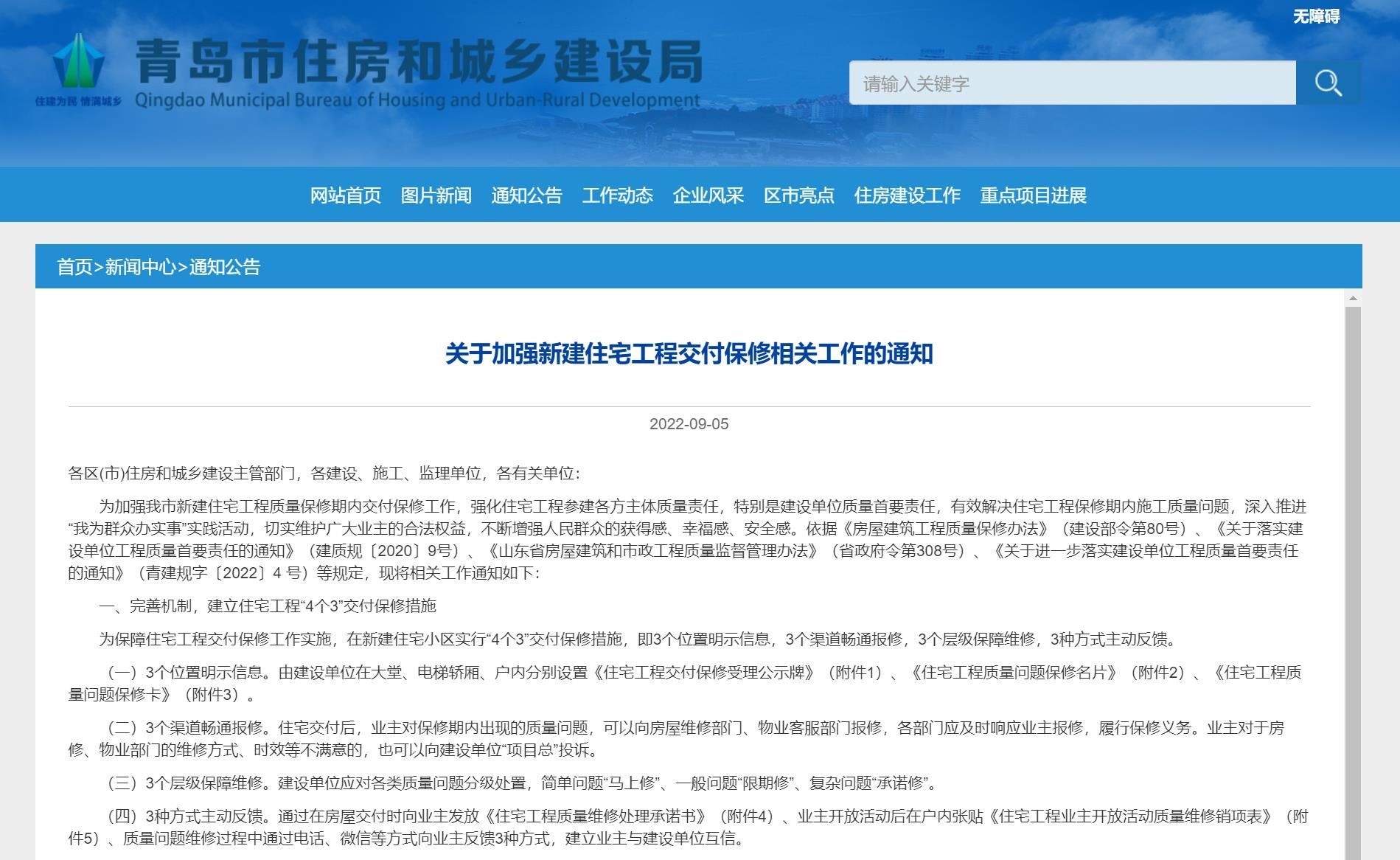电脑还原精灵怎么使用?
一、安装方法
1、首先去下载冰点还原精灵,到自己的电脑。
2、下载到电脑后,然后安装,安装过程比较简单,就不再详细介绍。
3、当安装到这一步时一定要注意,这时候会让你选择你要保护的盘符,个人用户建议只保护C盘;其它不要保护。继续安装直到安装完成,安装后会自动重新启动电脑。
4、继续往下安装,最后系统会自动重启。重新启动电脑后,出现的窗口中,点YES准备输入冰点还原精灵的密码,当然以后也可以设置,为了保护自己的电脑还是赶紧设置一个吧。
5、输入自己定的密码
6、冰点还原精灵安装完成,你会看到你的电脑状态栏多了一个图标。
二、使用方法
1、安装好冰点还原精灵后,如何使用呢,我们可以采取两种方法调出冰点还原精灵。第一种方法可以同时按下ctrl+AIt+shift+F6调出冰点程序,第二中方法可以按住shift,同时用鼠标去点击右下角状态栏上的冰点还原精灵图标,调出冰点程序
2、输入您的密码,进入冰点还原精灵,点击”密码“菜单可以重新设定您的密码,不更改密码也可以
3、点击状态,下面有三个选项,要注意这三个的区别。
第一个项目”启动后冻结“为冰点还原精灵的正常保护状态,选择这个意味着保护着您的硬盘,无论你进行任何操作,启动后都恢复到原来的状态,使用冰点还原精灵默认选这个项目保护
第二个项目”启动后解冻下“,默认的次数为1,1是指机器重新启动后的一次为不保护状态,那么这个数值可以自己更改,你选择数字几,就为几次重启内不保护系统,超过次数后还会把电脑自动保护起来
第三个项目”启动后解冻“,意思是重新启动电脑后,在状态栏的冰点还原精灵图标上会出现一个红色的X号,意味着放弃了所有保护的硬盘,如果选择了这一项就和电脑没安装还原精灵是一个效果。
4、如果你要给电脑安装软件,那么你必须选择第三个项目“启动后解冻” 确定。重新启动电脑后,冰点还原精灵的图标上面有了一个红色X号,这时候就放弃了对电脑的任何保护,这时候你可以安装任何软件
5、安装软件后,你需要对你的电脑重新保护起来,调出冰点程序,输入密码登陆
6、选择第一项”启动后冻结“重新启动电脑后,还原精灵会重新保护起您的电脑
三、卸载方法
1、电脑安装冰点还原精灵后,有些朋友不想再用了,可能找不到卸载的位置,那么如何卸载呢,其实冰点的下载和一般的软件是不一样的,小编说下冰点还原精灵的卸载方法,首先调出冰点还原精灵,输入密码登陆,选择第三项,启动后解冻
2、重新启动电脑后,你看到状态栏还原精灵图标有了个X号,这时冰点还原精灵已经放弃了对系统的保护
3、现在重新运行冰点的安装程序,和冰点还原精灵的安装时一样的
4、到这一步时,选择卸载
5、等待一段时间后,电脑会自动重新启动,这时候你发现,状态栏上已经没有了冰点还原精灵,卸载成功

如何卸载一键还原精灵?
一键还原精灵只在还原或备份时运行,不影响操作系统的使用;可兼容所有分区工具;支持FAT、FAT32及NTFS分区格式;支持WIN 98/ME及WIN2000/XP/2003系统;支持多硬盘、多分区的备份还原。
不过还是有很多朋友不想用一键还原精灵。下面,我们就来看看如何帮电脑释放更多的磁盘空间。
1、在xp操作系统桌面上单击“开始”按钮,在弹出的菜单列表中单击“所有程序”到“一键 还原精灵装版”到“移除一键还原精灵装 机版快捷方式”命令。
2、执行操作后,弹出相应对话框,显示卸载说明。
3、单击“下一步”按钮,弹出提示信息框。单击“是”按钮,程序开始显示卸载进度。
4、稍等片刻,进入“卸载成功”界面,提示用户已经卸载成功。单击“完成”按钮,完成卸载操作。
-
全球通讯!郑州获批创建国家区块链发展先导区
头条 22-09-08
-
环球即时看!楼市去库存 济南放大招!一家国企要买3000套房 原则要求整栋楼 “整院优先”
头条 22-09-08
-
天天热门:隔夜欧美·9月8日
头条 22-09-08
-
【全球独家】73亿拍卖"落锤"!参股6年,恒大全面退出东北最大城商行!7家企业合力接盘
头条 22-09-08
-
环球热推荐:立方风控鸟·早报(9月8日)
头条 22-09-08
-
环球视点!皮海洲:大学生炒股利大于弊还是弊大于利?
头条 22-09-08
-
微头条丨宇通新能源轻卡战略发布,加速驶向新能源商用车产业“快车道”
头条 22-09-07
-
短讯!快讯!郑州众智科技创业板IPO注册获批
头条 22-09-07
-
环球观点:中秋节提早大闸蟹还“嫩”,价格比往年高两三成
头条 22-09-07
-
环球快消息!财政部拟发行850亿元2年期国债,手续费为承销面值的0.04%
头条 22-09-07
-
全球速递!转让底价1元!商丘新城建投集团旗下房企100%股权挂牌转让
头条 22-09-07
-
天天热资讯!3.1亿元消费补贴!明日郑州2022金秋促消费系列活动启动
头条 22-09-07
-
通讯!规模7亿元,城发环境成功发行绿色短期公司债
头条 22-09-07
-
天天微资讯!郑州彩虹桥最新进展:全线“首吊”成功!
头条 22-09-07
-
全球快看点丨国联水产战略签约粤海饲料,将聚焦预制菜等领域
头条 22-09-07
-
环球快资讯丨快讯!河南硅烷科技A股IPO定于9月19日申购
头条 22-09-07
-
世界快消息!2022年度数字科技企业双化协同典型案例名单公示,50个在列
头条 22-09-07
-
每日视讯:郑州机场北货运区9月7日起全面运营
头条 22-09-07
-
世界观焦点:华夏银行郑州航海路支行迁址开业
头条 22-09-07
-
【环球快播报】广式月饼依然最受关注,蛋黄莲蓉、五仁月饼入选河南人最爱
头条 22-09-07
-
每日动态!总投资11.61亿元,新郑市城市集中供热项目开工
头条 22-09-07
-
每日报道:中国石化上半年拟派发A股现金红利152.89亿元
头条 22-09-07
-
速读:中秋将至,为何“月饼概念”难起飞?
头条 22-09-07
-
天天讯息:金融知识普及月 | 参与游戏答题 丰厚红包领到停不下来!
头条 22-09-07
-
世界新消息丨河南又一“小巨人”即将A股上市!9月13日申购,发行价7元/股
头条 22-09-07
-
环球快资讯:因银保业务费用列支不真实等案由,东吴人寿保险被罚21万元
头条 22-09-07
-
天天精选!书亦烧仙草捐赠100万元援助四川泸定及雅安地震灾区
头条 22-09-07
-
环球热文:银保监会:核准肖建友中国人民人寿保险总经理任职资格
头条 22-09-07
-
天天观速讯丨受贿1.7亿,广西贵港市委原书记李新元一审被判死缓
头条 22-09-07
-
【环球快播报】注意!这8批次月饼抽检不合格
头条 22-09-07
-
环球报道:河南7月新增入库PPP项目8个,总投资93.78亿元 | 名单
头条 22-09-07
-
今日热议:快讯!王志强任甘肃省地方金融监管局局长
头条 22-09-07
-
简讯:河南黄河水文科技有限公司董事长李向阳接受审查调查
头条 22-09-07
-
当前头条:上海迪士尼乐园酒店临时管控
头条 22-09-07
-
全球观察:央行公开市场开展20亿元7天期逆回购操作
头条 22-09-07
-
每日观察!中国地震台网正式测定:四川雅安市石棉县发生3.1级地震
头条 22-09-07
-
焦点简讯:最高人民检察院依法对孙国相决定逮捕
头条 22-09-07
-
天天热点评!立方风控鸟·早报(9月7日)
头条 22-09-07
-
环球热消息:河南昨日新增本土无症状感染者14例
头条 22-09-07
-
【时快讯】董监高不能止于“不保真”声明 | 立方快评
头条 22-09-07
-
世界视点!郑州市领导到金水区调研民营企业发展情况
头条 22-09-07
-
当前报道:券商被约谈后首例!国信证券撤销保荐唯都股份IPO取消审核
头条 22-09-07
-
每日快看:1~8月河南省本土房企销售业绩TOP20出炉 | 名单
头条 22-09-07
-
天天快看点丨隔夜欧美·9月7日
头条 22-09-07
-
今日快看!“共和国工业长子”华丽转身,聚力智能矿山装备产业创新 | 实探首批省产业创新中心②
头条 22-09-07
-
世界最新:皮海洲:北证50指数 或将增加北交所的活力与吸引力
头条 22-09-07
-
今日精选:河南零碳城市论坛举办,事关分布式光伏市场空间、BIPV市场痛点
头条 22-09-06
-
焦点日报:2022年医保药品目录调整最新进展:344个药品通过初步形式审查
头条 22-09-06
-
天天速讯:河南省财政安排新增政府债券资金171.1亿元支持水利工程建设
头条 22-09-06
-
世界播报:河南多地出台楼市新政:鼓励进城买房、货币补贴、断供不入征信
头条 22-09-06
-
环球快看:总投资130亿元,宁德时代在厦门投资电池产业基地项目开工
头条 22-09-06
-
全球聚焦:立方风控鸟·晚报(9月6日)
头条 22-09-06
-
天天快看点丨洛阳市委财经委会议:推动国有投资运营企业设立创投基金
头条 22-09-06
-
全球热议:河南科益气体拟开展1200万元融资租赁业务,期限60个月
头条 22-09-06
-
天天观察:易成新能拟定增募资16亿元,用于锂电池及负极材料等项目
头条 22-09-06

- 电脑还原精灵怎么使用?如何卸载一键还原精2022-09-08
- wifi共享精灵启动不了是怎么回事?WiFi共享2022-09-08
- google浏览器翻译功能在哪里打开?谷歌浏览2022-09-08
- bios程序存放在哪里?bios怎么恢复出厂设置?2022-09-08
- 建行10万小额贷款条件是什么?建行随借随还2022-09-08
- 如何注销银行卡?怎么知道自己银行卡是否注2022-09-08
- 股票是怎么变成st?ST股票怎么取消ST?2022-09-08
- 信用卡申请哪个好办额度高利息低?建设银行2022-09-08
- 新股上市首日涨跌幅规定?新股上市第一天的2022-09-08
- 中签新股怎么缴款?新股申购中签后要立马交2022-09-08
- 余额宝保本吗?余额宝会损失本金吗?2022-09-08
- 养老保险可以转移吗?城乡居民养老保险如何2022-09-08
- 快捷支付是什么?怎么开通快捷支付?2022-09-08
- 网约车出行乱象该如何整治?2022-09-08
- 办理工行U盾的条件有哪些?工商银行的U盾怎2022-09-08
- 断桥铝1.4mm壁厚值得选购吗?如何计算自家2022-09-08
- 家用电线用几平方好?家用电线选购注意事项2022-09-08
- 装修美缝有什么注意事项? 美缝的“6不要2022-09-08
- 89平米装修全包大概需要多少钱?89平米装修2022-09-08
- 扣板装修一平方多少钱? 扣板材料有哪几种2022-09-08
- 100平的房子装修价格是多少?100平的房子装2022-09-08
- 两房一厅装修需要多少钱?二室一厅装修注意2022-09-08
- 瓷砖美缝什么时候做好?装修美缝有必要做吗2022-09-08
- 镜子对着门好吗?镜子什么样的摆法才合理呢2022-09-08
- 装修污染给身体带来危害有哪些?装修甲醛怎2022-09-08
- 潘石屹张欣双双辞职 SOHO中国大涨11%2022-09-08
- 多只基金发布半年报更正公告 天治基金中报2022-09-08
- 理财子公司上半年业绩报喜 19家公司合赚162022-09-08
- 628家上市公司参与证券投资 云南白药投资2022-09-08
- 国际油价周三盘中跌超1% 重回俄乌冲突爆发2022-09-08
精彩推荐
阅读排行
- 河南省发布通报表扬受到国务院督查激励单位和地方 最高给予2000万元支持
- 河南启动政府猪肉储备投放 与国家投放中央猪肉储备工作形成合力
- 河南省食品生产经营市场主体达105.2万家 增长23.3%
- 《河南省粮食节约行动实施方案》印发 提出这些重点任务
- 2021年“最美自然守护者”名单发布 河南张辉入选
- @河南物流业人才 这场大赛您不容错过!即将开启报名
- 河南省印发设计河南建设中长期规划和设计河南建设行动方案
- 河南出台两部重磅文件聚焦“氢未来” 四市要建氢走廊
- 全球滚动:郑州再发3.1亿元消费补贴:新能源车消费券不限量领取、买房就能领家装消费券
- 环球观天下!大象·今评弹|一百大洋改成一百块钱,“讨好”了学生贬低了英雄